用户在word软件中编辑文档文件时,会发现其中的功能是很实用的,能够让自己简单轻松的完成编辑问题,众所周知在word软件中大部分功能都是在编辑页面上方的菜单栏中,一般都是在
用户在word软件中编辑文档文件时,会发现其中的功能是很实用的,能够让自己简单轻松的完成编辑问题,众所周知在word软件中大部分功能都是在编辑页面上方的菜单栏中,一般都是在菜单栏找到并使用相关功能,可是有用户会发现其中的开发者工具消失不见了,用户不知道怎么来找回,其实这个问题是很好解决的,用户直接在选项窗口中找到自定义功能区选项卡,接着就可以在功能区找到开发者选项并按下确定按钮即可在菜单栏中看到该功能,详细的操作过程是怎样的呢,下面就和小编一起来看看调出开发工具在菜单栏中的方法吧,感兴趣的用户也可以来看看,以免下次遇到这个问题时,不知道怎么来解决的情况发生。
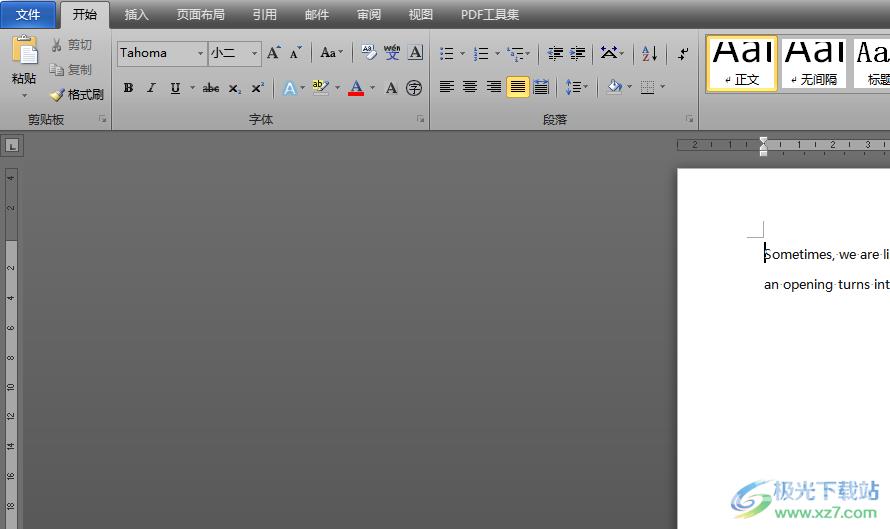
方法步骤
1.用户打开电脑桌面上的word文档文件,进入到编辑页面中会发现其中的开发工具消失不见了
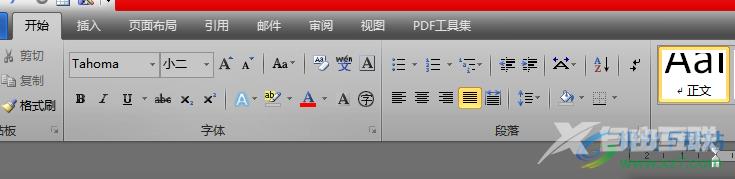
2.这时需要用户点击页面左上角处的文件选项,在拓展出来的下拉菜单中,用户选择底部的选项功能
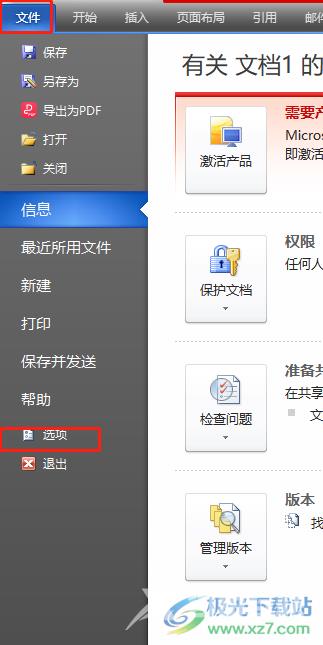
3.然后进入到选项窗口中,用户在左侧的选项卡中点击自定义功能区选项卡
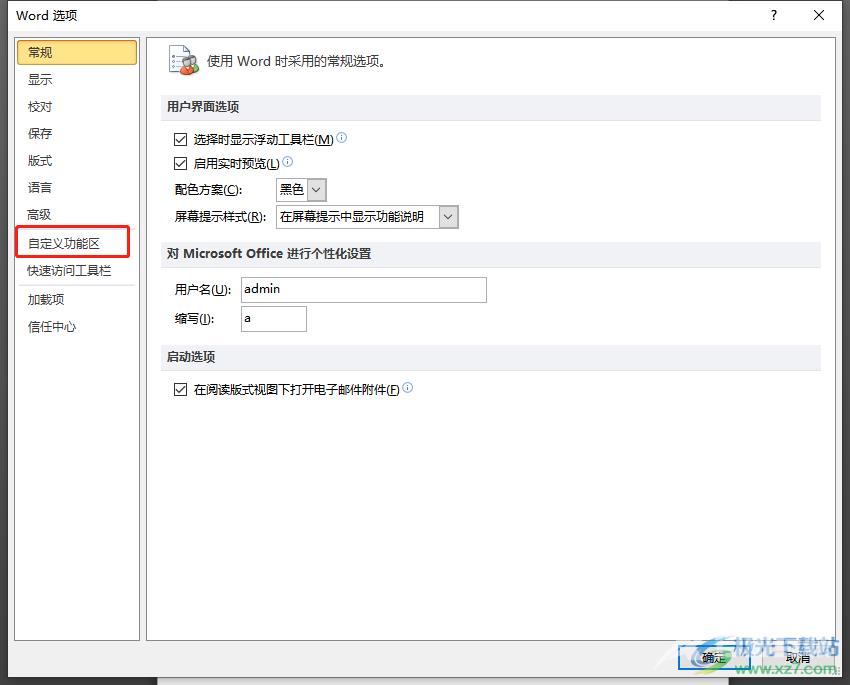
4.接着就可以在右侧页面的主选项卡板块中找到并勾选开发工具选项即可成功调出
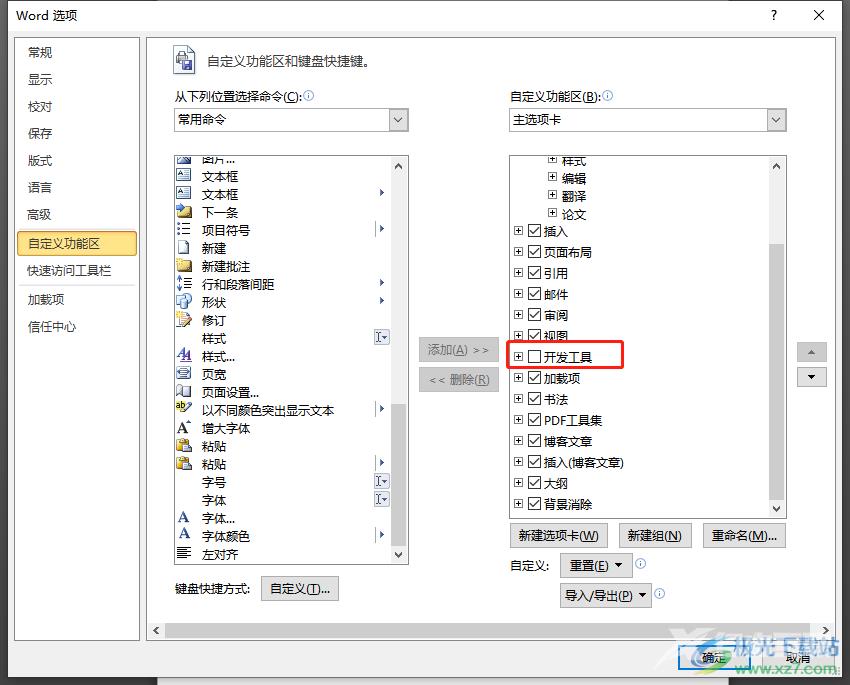
5.最后用户完成勾选后,直接在窗口的右下角按下确定按钮就可以了
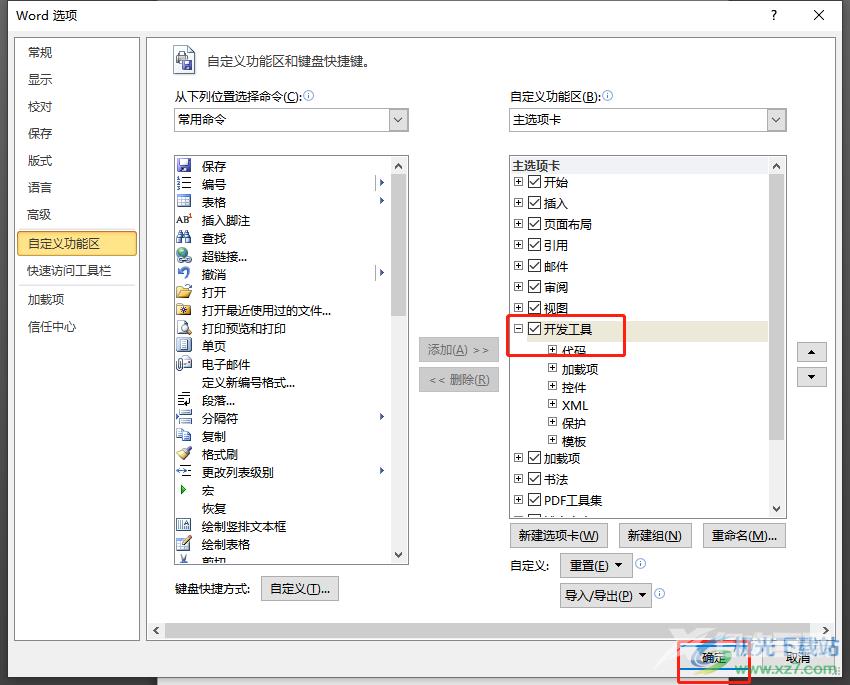
6.此时回到编辑页面上,用户就可以在页面上方的菜单栏中看到显示出来的开发者工具了
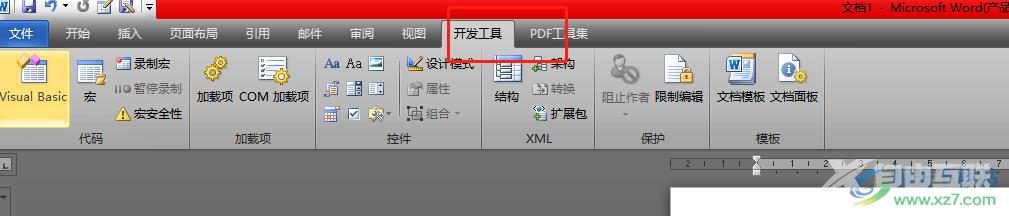
用户在编辑文档文件时,通常都是在编辑页面上方的菜单栏中来找到自己需要使用的功能,但是有部分用户会发现菜单栏中没有开发者工具,这让用户很是苦恼,其实这个问题用户直接在选项窗口中找到自定义功能区选项,随后勾选功能区中的开发者选项即可将其调出。
